使用Win7系统会碰到各种问题的,最近就有小伙伴,在使用Win7系统设备和打印机过程中,一直卡在读条中,无法正常打印,该怎么办?今天,小编就给大家详细介绍Win7设备和打印机一直读条的解决方法,希望能帮到大家 。
解决方法
1、在操作系统桌面上,点击左下角开始按钮选择运行选项进入。
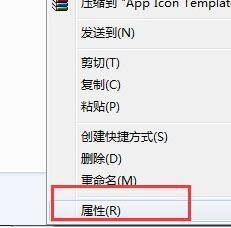
2、在弹出的运行对话框,输入services.msc命令点击确定按钮进入。
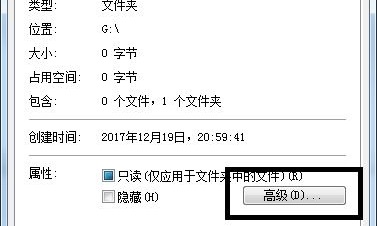
3、在服务界面,在右边窗口找到并双击Bluetooth support service服务进入。
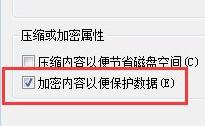
4、在弹出的Bluetooth support service属性对话框,点击启动类型下拉框选择自动选项点击启动应用确定按钮即可。
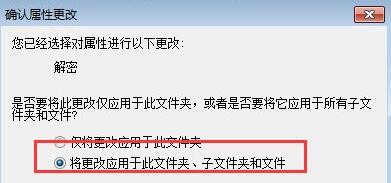
设备和打印机打开后一直读条不显示?
方法一
1、右下角开始搜索程序和文件处输入”services.msc “运行,打开服务;
2、在列表中找到bluetooth开头的,双击打开,启动服务。
方法二
1、右击计算机-管理-服务和应用程序-服务;
2、在列表中找到bluetooth开头的,变更为“启动”和“自动”;
3、在列表中找到print开头的,变更为“启动”和“自动”。
打印机无法打印怎么解决
1.重新开启打印机
如果打印机处于联机状态仍无法打印文档,此时你可以重新开启打印机,不仅清除了打印机内存,还能解决不少的打印故障。
2.将打印机设置为默认打印机
步骤如下:
(1)单击Windows“开始”菜单,指向“设置”,单击“打印机”,打开“打印机”窗口;
(2)右键单击打印机图标,系统弹出快捷菜单,单击其中的“设为默认值”。
3.取消暂停打印。
在“打印机”窗口,右键单击在用的打印机图标,然后单击以清除“暂停打印”选项前的对号“√”。
设备和打印机打不开怎么办
打开设备的解决方法:
1、在电脑右下角的功能栏右键点击任意一个杀毒软件的设置;
2、去掉勾选“登录Windows后自动启动”选项,点击“确定”;
3、在电脑右下角的功能栏,右键点开杀毒软件,然后点击退出;
4、退出杀毒软件后,重启电脑。
打开打印机的解决方法:
1、重启电脑后,右击计算机,选择“管理”项;
2、在计算机管理页面中找到“服务与应用程序”的“服务”;
3、在服务页面中找到“PrintSpooler”,再点击左侧的“启动”或“重启动”按钮来进行重启服务;
4、以上操作完成即可打开设备和打印机了。
设备和打印机一直读条不显示的解决方法:
1、右击计算机,点管理,点服务和应用程序,再点服务;
2、在列表中找到bluetooth开头的,变改成“启动”和“自动”;
3、在列表中找到print开头的,一样改成“启动”和“自动”即可。
